win11のキーボード設定はどこにありますか?
win11 システムでは、キーボードを手動で設定することでキーボードの使用設定を変更できますが、多くのユーザーは実際には win11 のキーボード設定がどこにあるのか知りません。これは、win11 のキーボード設定がアクセシビリティ機能に移動されたためです。 . そしてデバイスにはもう入っていません。
win11キーボードの設定場所
1. まず、デスクトップ下部のタスクバーにあるスタートメニューボタンをクリックします。
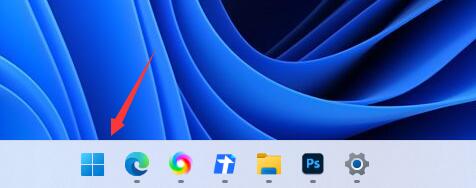
2. 次に、[設定] オプションをクリックして次のページに入ります。
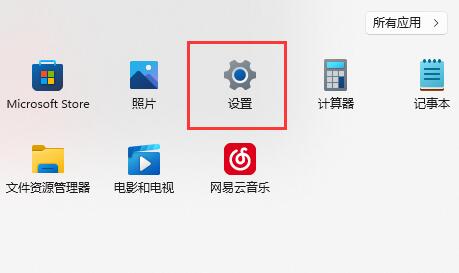
3. 次に、左側の列で [アクセシビリティ] タブを見つけ、クリックして入力します。
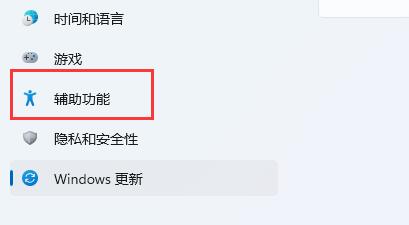
4. 次に、対話の条件下で、「キーボード設定」ページを見つけて入力します。
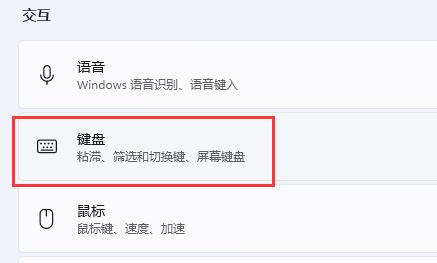
5. このページでは、スティッキー キー、フィルター キー、切り替えキー、通知設定を有効化および変更できます。
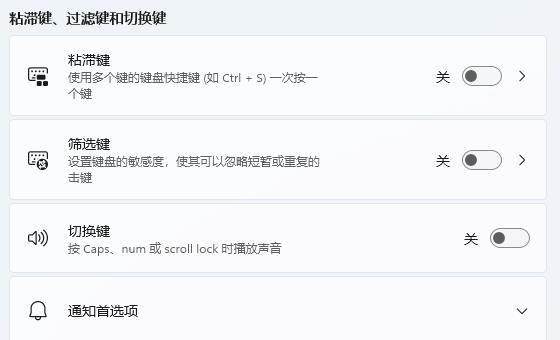
6. このページの下部で、オンスクリーン キーボードを変更して、ショートカット キー、下線、およびプリント スクリーン オプションを開くこともできます。
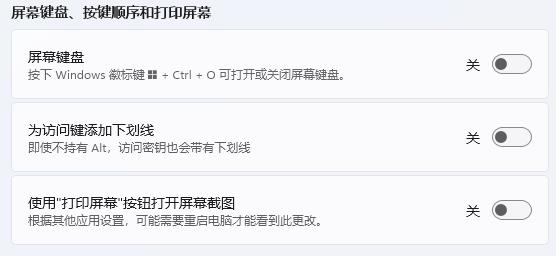
以上がwin11のキーボード設定はどこにありますか?の詳細内容です。詳細については、PHP 中国語 Web サイトの他の関連記事を参照してください。

ホットAIツール

Undresser.AI Undress
リアルなヌード写真を作成する AI 搭載アプリ

AI Clothes Remover
写真から衣服を削除するオンライン AI ツール。

Undress AI Tool
脱衣画像を無料で

Clothoff.io
AI衣類リムーバー

AI Hentai Generator
AIヘンタイを無料で生成します。

人気の記事

ホットツール

メモ帳++7.3.1
使いやすく無料のコードエディター

SublimeText3 中国語版
中国語版、とても使いやすい

ゼンドスタジオ 13.0.1
強力な PHP 統合開発環境

ドリームウィーバー CS6
ビジュアル Web 開発ツール

SublimeText3 Mac版
神レベルのコード編集ソフト(SublimeText3)

ホットトピック
 7569
7569
 15
15
 1386
1386
 52
52
 87
87
 11
11
 28
28
 107
107
 モバイルで下線を入力する方法
Feb 19, 2024 am 09:46 AM
モバイルで下線を入力する方法
Feb 19, 2024 am 09:46 AM
携帯電話で下線を入力する方法 現代社会において、携帯電話は人々の生活に欠かせないものとなっています。私たちは、テキスト メッセージの送信、電子メールの作成、Web の閲覧などに携帯電話をよく使用します。ただし、アンダースコアなどの特殊記号を入力する必要がある状況に遭遇することがあります。では、携帯電話でアンダースコアを入力するにはどうすればよいでしょうか?以下に、携帯電話で下線を入力する一般的な方法をいくつか紹介します。方法 1: 内蔵キーボードを使用する ほとんどの携帯電話には仮想キーボードが内蔵されており、通常、これらのキーボードには特殊文字の入力オプションが含まれています。
 Windows 10 キーボードの応答性を調整する方法
Jan 01, 2024 pm 10:23 PM
Windows 10 キーボードの応答性を調整する方法
Jan 01, 2024 pm 10:23 PM
最近、Win10 システムをアップデートした多くの友人から、キーボードの感度を調整する方法を尋ねられました。実際、コントロール パネルのキーボードを見つけて設定できます。非常に簡単です。具体的な解決策を見てみましょう。 win10 でキーボードの感度を調整する方法 1. Windows デスクトップに入ったら、まず win キー + X を押してメニューを開きます。 2. 次に、メニュー パネルで [コントロール パネル] オプションを見つけて、コントロール パネルを開きます。 3. コントロール パネルに入ったら、表示モードの後ろにあるドロップダウン三角形をクリックし、[小さいアイコン] を選択します。 4. 次に、パネルで「キーボード」を見つけてクリックして入力します。 5. 次に、リピート遅延、リピート速度などのキーボードのプロパティを開きます。 6. タイピング速度が十分に速い場合は、リピート遅延時間を短く設定できます。
 Windows 10のメモ帳で単語数を確認する方法
Dec 29, 2023 am 10:19 AM
Windows 10のメモ帳で単語数を確認する方法
Dec 29, 2023 am 10:19 AM
Win10 のメモ帳を使用してテキストを入力するときに、多くの友人が自分が入力したテキストの量を確認したいと考えていますが、どのように確認すればよいでしょうか?実際には、テキストのプロパティを開いてバイト数を確認するだけで、単語数を確認できます。 win10 のメモ帳の文字数を確認する方法: 1. まず、メモ帳で内容を編集した後、保存します。 2. 次に、保存したメモ帳を右クリックして選択します。 3. 各漢字のサイズは 2 バイトであるため、8 バイトであることがわかります。 4. 合計バイト数を確認したら、それを 2 で割ります。たとえば、984 バイトを 2 で割ると 492 ワードになります。 5. ただし、123 などの各数字は 1 バイトのみを占有し、各英語単語は 1 バイトのみを占有することに注意してください。
 win10の自動画面ロック機能をオフにする方法を教えます。
Jan 08, 2024 am 11:49 AM
win10の自動画面ロック機能をオフにする方法を教えます。
Jan 08, 2024 am 11:49 AM
多くの友人は、コンピュータから離れるときは画面を保護するために画面をオフにする必要がありますが、画面をオフにするため画面をロックしたくありません。戻ってきたときは、システムに入るためにパスワードを入力する必要があります。 . 実際、このステップは設定によって完了できます。一緒に見てみましょう。バー。 win10で画面をロックせずに画面をオフにするチュートリアル 1. まず設定に入り、「個人設定」を選択します 2. 左側の「ロック画面」をクリックします 3. 下の「スクリーンセーバー設定」を選択します 4. 「回復時にログインを表示する」のチェックを外します5. 次に、「電源設定の変更」をクリックします。 6. 左側のアイコン設定を選択します。 7. モニターの電源を切る時間を設定し、スリープ状態を「なし」に変更します。 8. その後、先ほどの電源設定に戻り、以下のスリープ時間を選択します。 9. 上記と同じように使用します
 win10のリモート接続ショートカットをデスクトップに作成する方法
Jan 02, 2024 pm 02:47 PM
win10のリモート接続ショートカットをデスクトップに作成する方法
Jan 02, 2024 pm 02:47 PM
win10のリモート接続機能を利用する際、コマンドなどで開くのが遅すぎるという声が多く寄せられました。このリモート接続機能がデスクトップに配置されているのはなぜですか? 詳細なチュートリアルをご覧ください ~ win10 リモート接続をデスクトップに配置する方法: 1. スタート メニューで、フォルダーを展開して見つけます。 2. 次に、マウスを押したままデスクトップ上の空白スペースにドラッグし、放します。 3. 次に、リモート デスクトップに接続すると、コンピュータのデスクトップ上に表示されます。関連記事: win10 リモート接続 win7 接続できない >>> win10 リモート接続プロンプト機能エラー >>>
 Win10の画面の明るさ調整オプションが消える
Jan 04, 2024 am 09:33 AM
Win10の画面の明るさ調整オプションが消える
Jan 04, 2024 am 09:33 AM
最近、友達がコンピューターを使用する時間が増えていますが、コンピューターを長時間使用すると、目に非常に悪影響を及ぼします。コンピュータを 1 ~ 2 時間使用した後は、10 分間立ち止まって休憩し、遠くを見つめることをお勧めします。さらに、コンピュータ画面の明るさを制御することも必要です。しかし、win10 で画面の明るさ調整ができないことがわかりました。どうすればよいでしょうか? 以下に解決策を示しますので、詳細を見てみましょう。 win10 の画面の明るさ調整を復元する簡単な方法 1. 次のパスでデバイス マネージャーを開きます: C:\Windows\System32\devmgmt.msc 2. [モニター] の各オプションを右クリックし、[プロパティ] を選択します (各オプションを 1 回ずつ操作します) ) 3、「アンインストール」を選択し、「OK」を選択します(アンインストールは実行されません)
 Win10コンピュータの言語を中国語に設定するにはどうすればよいですか?
Jan 05, 2024 pm 06:51 PM
Win10コンピュータの言語を中国語に設定するにはどうすればよいですか?
Jan 05, 2024 pm 06:51 PM
コンピュータ システムをインストールしただけで、システムが英語になっている場合があります。この場合、コンピュータの言語を中国語に変更する必要があります。それでは、win10 システムでコンピュータの言語を中国語に変更するにはどうすればよいでしょうか?具体的な操作方法を説明します。 。 win10 でコンピューターの言語を中国語に変更する方法 1. コンピューターの電源を入れ、左下隅にあるスタート ボタンをクリックします。 2. 左側の設定オプションをクリックします。 3. 開いたページで「時刻と言語」を選択します 4. 開いたら、左側の「言語」をクリックします 5. ここで、希望するコンピューター言語を設定できます。
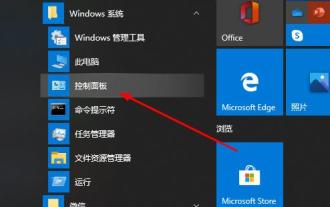 Win10 Homeバージョンでのリモートデスクトップ接続の問題を解決する方法
Jan 01, 2024 pm 08:48 PM
Win10 Homeバージョンでのリモートデスクトップ接続の問題を解決する方法
Jan 01, 2024 pm 08:48 PM
多くの友人が自宅でリモート接続機能を使用しており、システムはすべてホームバージョンですが、最近多くの友人がホームバージョンでリモートデスクトップに接続できないという問題に遭遇しています。これが解決策です。 Win10 Home Edition リモート デスクトップに接続できない: 1. まず、左下隅の [スタート] をクリックし、[コントロール パネル] を開きます。 2. 次に「システム」をクリックします。 3. 次に、「リモート設定」を選択します。 4. 「リモート」をクリックし、「このコンピュータへのリモート接続を許可する」にチェックを入れ、「OK」をクリックします。 5. 「win+R」を押して「ファイル名を指定して実行」を開き、「cmd」と入力します。 6. 「ipconfig」コマンドを入力して、コンピュータの IP アドレスを確認します。 7. 別のコンピュータで「Win+R」を押し、「mstsc」と入力してリモート接続を開きます。




